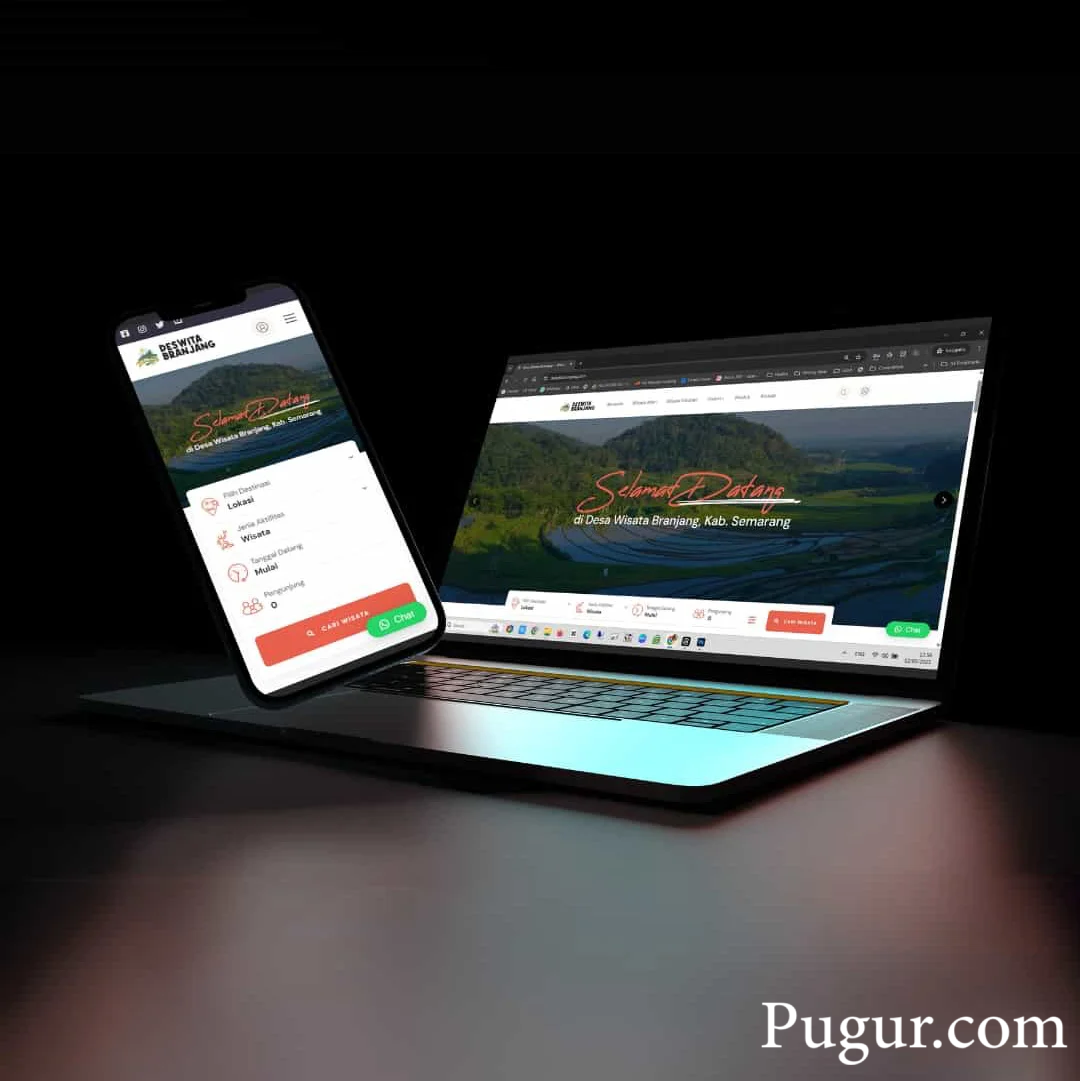Banyak dari pekerjaan, belajar, dan hiburan yang dilakukan setiap harinya dilakukan melalui laptop.
Namun, tak jarang kita mengalami masalah saat menggunakan laptop, salah satunya yaitu laptop yang terasa lemot.
Masalah tersebut tentunya bisa mengganggu aktivitas sehari-hari dan menimbulkan ketidaknyamanan. Oleh karena itu, penting untuk mengatasi masalah laptop yang lemot dengan tepat dan cepat.
Ada beberapa hal yang bisa dilakukan untuk mengatasi masalah tersebut, mulai dari membersihkan file sampah, menonaktifkan program yang tidak digunakan, hingga meningkatkan spesifikasi laptop dengan menambah kapasitas memory atau harddisk.
Dengan mengatasi masalah laptop yang lemot, maka produktivitas dan kenyamanan dalam menggunakan laptop dapat terjaga dengan baik.
 |
| Photo by Burst on Unsplash |
Cek Dan Bersihkan Disk
Disk yang digunakan pada komputer adalah salah satu komponen yang memainkan peran penting dalam menjalankan program dan menyimpan data.
Oleh karena itu, penting untuk secara rutin melakukan cek dan membersihkan disk agar performa komputer tetap optimal.
Salah satu cara untuk mengecek kondisi disk adalah dengan menggunakan aplikasi bawaan Windows, yaitu Disk Cleanup.
Dengan aplikasi ini, pengguna dapat menghapus file yang tidak lagi dibutuhkan dan membersihkan cache dan file sementara yang dapat membebani disk.
Selain Disk Cleanup, pengguna juga dapat menggunakan aplikasi pihak ketiga seperti CCleaner untuk membersihkan disk secara lebih efektif.
Namun, pengguna harus tetap berhati-hati agar tidak menghapus data penting yang mungkin tersimpan pada disk.
Setelah membersihkan disk, pengguna juga disarankan untuk melakukan defragmentasi, yaitu mengatur ulang letak file pada disk sehingga dapat diakses lebih cepat.
Dengan melakukan cek dan bersihkan disk secara rutin, pengguna dapat memperpanjang umur disk dan menjaga performa komputer tetap optimal.
Penjelasan Tentang Disk
Disk adalah perangkat penyimpanan data yang umum digunakan di perangkat komputer. Disk dapat berupa hard disk drive (HDD) atau solid-state drive (SSD).
HDD menggunakan piringan magnetik yang berputar untuk menyimpan data dan biasanya memiliki kapasitas penyimpanan yang lebih besar daripada SSD.
Sementara itu, SSD menggunakan teknologi flash memory untuk menyimpan data dan memiliki kecepatan akses yang lebih cepat daripada HDD.
Disk digunakan untuk menyimpan sistem operasi, aplikasi, file, dan data penting lainnya. Sebagai perangkat penting dalam komputer, penting untuk menjaga kesehatan dan keamanan disk agar tetap berfungsi dengan optimal dan data tetap aman.
Bagaimana Memeriksa Kondisi Disk
Untuk memeriksa kondisi disk, terdapat beberapa langkah yang dapat dilakukan. Pertama, Kamu dapat memeriksa kondisi fisik disk, seperti kerusakan fisik seperti goresan, debu atau kotoran.
Selanjutnya, Kamu dapat menjalankan aplikasi diagnostik tertentu yang dirancang khusus untuk memeriksa kondisi hard disk dan memberikan peringatan jika terdapat masalah pada hard disk tersebut .
Kamu juga dapat menggunakan command prompt di Windows untuk memeriksa kondisi hard disk dengan menjalankan perintah tertentu pada command prompt tersebut .
Penting untuk memeriksa kondisi hard disk secara rutin untuk memastikan bahwa hard disk dalam kondisi yang baik dan terhindar dari kerusakan yang dapat mengancam integritas data yang disimpan pada hard disk tersebut .
Cara Membersihkan Disk
Cara Membersihkan Disk:Membersihkan disk secara berkala dapat membantu mempercepat kinerja komputer Kamu dan membebaskan ruang penyimpanan yang tidak terpakai.
Ada beberapa cara untuk membersihkan disk:
- Gunakan aplikasi pembersih disk: Windows dan Mac memiliki aplikasi bawaan yang dapat membantu Kamu membersihkan file dan folder yang tidak terpakai dan membebaskan ruang penyimpanan.
- Hapus file dan folder yang tidak diperlukan: Setelah Kamu mengetahui file atau folder yang tidak lagi diperlukan, Kamu dapat menghapusnya untuk membebaskan ruang penyimpanan.
- Gunakan aplikasi pihak ketiga: Ada banyak aplikasi pihak ketiga yang dapat membantu Kamu membersihkan disk secara menyeluruh dengan fitur tambahan seperti deteksi file duplikat dan dll.
Dengan mengetahui cara untuk membersihkan disk, Kamu dapat memperpanjang umur komputer Kamu dan meningkatkan kinerja sistem secara keseluruhan.
Atur Program Yang Berjalan Pada Saat Startup
Mengatur program yang berjalan saat startup bisa membantu mempercepat proses booting pada komputer atau laptop.
Saat startup, beberapa program biasanya otomatis terbuka dan berjalan di latar belakang, yang bisa menyebabkan memori dan CPU bekerja lebih berat dan memperlambat kinerja sistem.
Jika terlalu banyak program yang terbuka saat startup, ini bisa membuat proses booting lebih lama dan mengganggu pengalaman pengguna.
Oleh karena itu, sangat disarankan untuk mengatur program yang berjalan saat startup dengan memilih program yang penting saja dan tidak penting, kemudian menjalankan tools seperti Task Manager dan MSConfig untuk mengatur item startup.
Dengan mengatur program yang berjalan pada saat startup, komputer atau laptop bisa berjalan lebih efisien dan kinerja sistem menjadi lebih optimal.
Cara Menonaktifkan Program Yang Tidak Perlu Pada Startup
Cara menonaktifkan program yang tidak perlu pada startup adalah dengan mengakses program ThinkPad Setup dan memilih opsi Startup Boot .
Selain itu, kamu juga bisa menonaktifkan program startup melalui pengaturan sistem Windows. Caranya, klik tombol Start, ketik “msconfig” pada kolom pencarian, lalu pilih System Configuration.
Pilih tab Startup dan hilangkan centang pada program yang tidak perlu dijalankan saat startup. Pastikan untuk menyimpan perubahan sebelum menutup pengaturan.
Dengan menonaktifkan program yang tidak perlu pada startup, kamu dapat mempercepat waktu booting pada saat komputer dinyalakan.
Tingkatkan Performa Dengan Menghapus Program Dan Aplikasi Yang Tidak Diperlukan
Tingkatkan performa komputer Kamu dengan cara menghapus program dan aplikasi yang tidak diperlukan. Dengan menghapus program dan aplikasi yang tidak digunakan, komputer Kamu akan memiliki lebih banyak ruang penyimpanan yang dapat membantu meningkatkan kinerja dan kecepatan sistem operasi .
Selain itu, menghapus program dan aplikasi yang tidak diperlukan juga dapat membantu mengurangi kemungkinan terjadinya konflik dan masalah yang mungkin terjadi karena terlalu banyak program dan aplikasi yang diinstal di komputer Kamu.
Jadi, jangan ragu untuk menghapus program dan aplikasi yang tidak diperlukan di komputer Kamu agar dapat meningkatkan performa sistem operasi secara keseluruhan.
Akhir Kata
Berikut adalah contoh paragraf untuk topik “Cara Mengatasi Laptop Lemot”:Laptop yang lemot sering menjadi masalah bagi pengguna, terutama bagi mereka yang terbiasa menggunakan laptop untuk bekerja atau beraktivitas sehari-hari.
Namun, ada beberapa cara yang dapat dilakukan untuk mengatasi masalah tersebut. Pertama, pastikan bahwa laptop Kamu memiliki kapasitas penyimpanan yang cukup untuk menampung semua file dan program yang Kamu butuhkan.
Kamu juga dapat melakukan pembersihan terhadap file dan program yang tidak dibutuhkan pada laptop Kamu.
Selain itu, pastikan juga bahwa laptop Kamu dilengkapi dengan pendingin yang baik dan teratur dibersihkan dari debu.
Terakhir, meng-upgrade perangkat keras seperti RAM atau hard drive juga dapat menjadi solusi untuk meningkatkan kinerja laptop Kamu.
Dengan melakukan langkah-langkah tersebut, Kamu dapat mengatasi masalah laptop lemot dan meningkatkan kinerja dan efisiensi kerja Kamu.